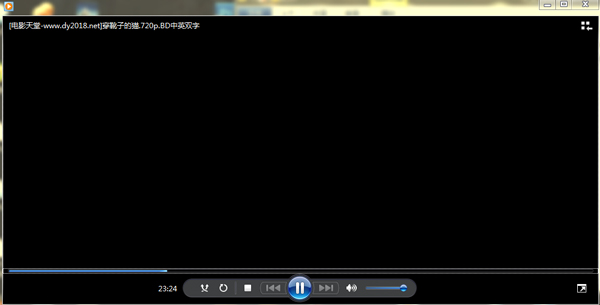索尼Windows8播放视频时黑屏的处理方法
发布时间:2022-05-08 文章来源:深度系统下载 浏览:
|
Windows 8是美国微软开发的新一代操作系统,Windows 8共有4个发行版本,分别面向不同用户和设备。于2012年10月26日发布。微软在Windows 8操作系统上对界面做了相当大的调整。取消了经典主题以及Windows 7和Vista的Aero效果,加入了ModernUI,和Windows传统界面并存。同时Windows徽标大幅简化,以反映新的Modern UI风格。前身旗形标志转化成梯形。 不少索尼的Win8用户遇到了这样一个问题,他们在打开网页上的视频的时候电脑就黑屏了,这可能是显卡出现了问题。本文就来介绍一下索尼Win8播放视频时黑屏的解决方法。
解决方法 经过细心研究发现,原来是SONY笔记本的显卡通过了定制而出现了驱动问题,在这里要向大家分享一种完美的解决方案。赶在官方发布正式驱动补丁之前,让咱也能舒舒服服体验Win8系统的快感。 第一步,先去官网下载最新版本的显卡驱动。 第二步,解压显卡驱动,在解压完成前,进入系统的Temp文件夹(C:\Users\用户名\AppData\Local\Temp),借助时间排序找出最新的文件夹,命名类似{DFD594C7-05D3-4666-89C7-1E147636C83C},进去后再进入Packages中的Drivers文件夹,并将里面的Display文件夹拖到桌面。 得到的Display文件夹,其中W76A_INF就是下一步要用到的文件。 第三步,在设备管理器中,找到显卡,并选择更新驱动,然后选择“从计算机的设备驱动列表中选取”,进入后如下图所示,点击从磁盘安装,在对话框中进入W76A_INF文件夹中选择相应的Inf文件,点击确定,然后就出现5650显卡驱动了,选中它点击下一步确认后驱动就自动安装,中途可能会黑屏闪烁。完成后重启电脑就大功告成! 以上就是索尼Win8播放视频时黑屏的解决方法了,其他品牌同样的显卡播放视频,就不会出现黑屏,那么就是索尼的显卡驱动出现了问题,所以用上述的方法来处理。 Windows 8是对云计算、智能移动设备、自然人机交互等新技术新概念的全面融合,也是“三屏一云”战略的一个重要环节。Windows 8提供了一个跨越电脑、笔记本电脑、平板电脑和智能手机的统一平台。 |
相关文章
本类教程排行
系统热门教程
本热门系统总排行